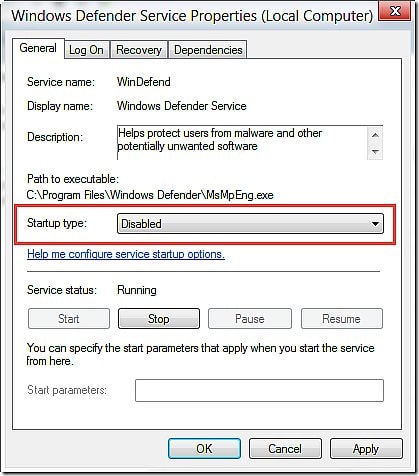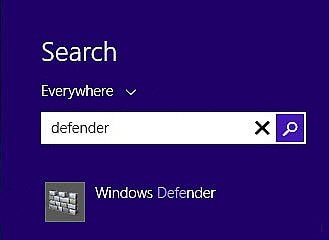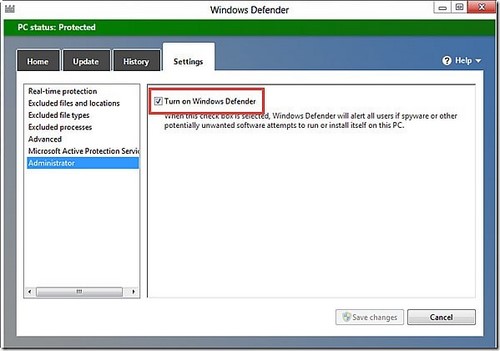Cách 1: Đầu tiên bạn bấm tổ hợp phím Windows-I để truy cập vào Settings của máy, tiếp đến tìm kiếm Services. Lúc này hãy chọn kết quả View local services.
Cách 1: Đầu tiên bạn bấm tổ hợp phím Windows-I để truy cập vào Settings của máy, tiếp đến tìm kiếm Services. Lúc này hãy chọn kết quả View local services.
Với xu hướng người dùng Việt đa số là sử dụng các phần mềm bẻ khóa hay crack bản quyền, nên chương trình Window Defender gây ra khá nhiều phiền toái trong quá trình sử dụng. Vì vậy, biết cách làm thế nào để tắt bật chương trình một cách linh hoạt là điều rất cần thiết.Đầu tiên bạn bấm tổ hợp phímđể truy cập vào Settings của máy, tiếp đến tìm kiếm. Lúc này hãy chọn kết quả
Tiếp đến hãy tìm tới Service có tên Windows Defenders Service, chuột phải và chọn stop để dừng dịch vụ này lại.
Sau khi dừng dịch vụ, bạn click đúp chuột vào Windows Defender Service, tiếp đến trong phần Startup type chọn Disabled để tắt Windows Defender trên Win 8, 8.1
Lúc này khi mở Windows Defender, bạn sẽ nhận được cảnh báo At risk như trong hình.
Cách 2: Từ màn hình Start gõ defender, tiếp đến chọn kết quả Windows Defender.
Chuyển qua tab Setting, tiếp đến chuyển tới thẻ Administrator và bỏ tích ô Turn on Windows Defender.
Sau khi lưu lại bạn sẽ nhận được thông báo như trong hình. Bấm Close để hoàn tất.
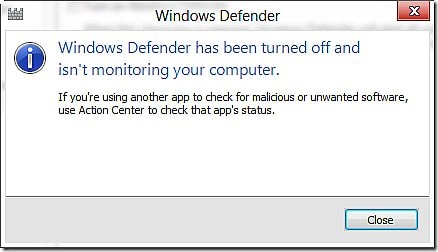
Đối với những người sử dụng kết hợp các phần mềm diệt Virus ngoài như BKAV, KAV, KIS,… sẽ dễ gây ra xung đột khi bật Windows Defender gây ảnh hưởng đến hệ thống, làm máy chậm đi, nặng nhất là lỗi Win, vậy nên cần biết cách để tắt Window Defender tránh tình trạng xung đột, gây ra những tình trạng không mong muốn. Duylinhlaptop.vn mong rằng bài viết này sẽ giúp bạn tránh được những tình trạng đó, nếu thấy hay và hữu ích, vui lòng chia sẻ để mọi người cùng biết nhé.
Nguồn: taimienphi.vn
Xem thêm: Cách tắt Window Defender trên Win 10